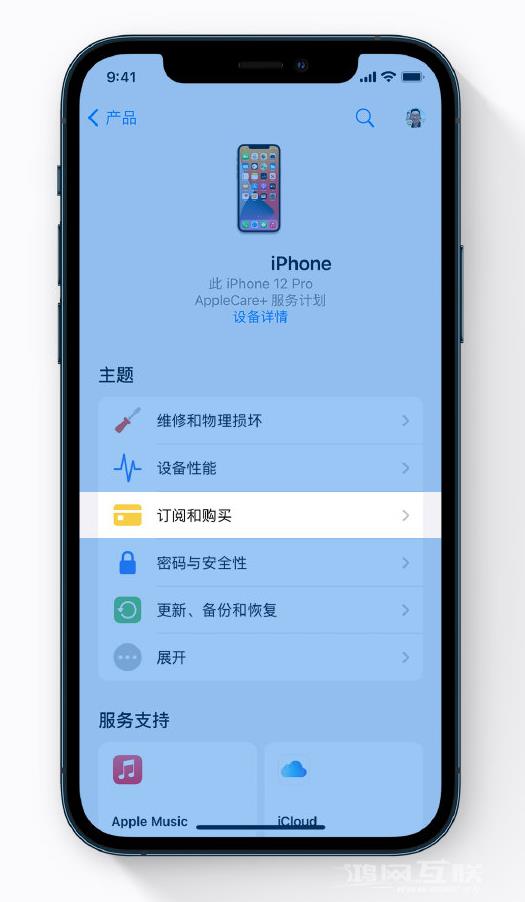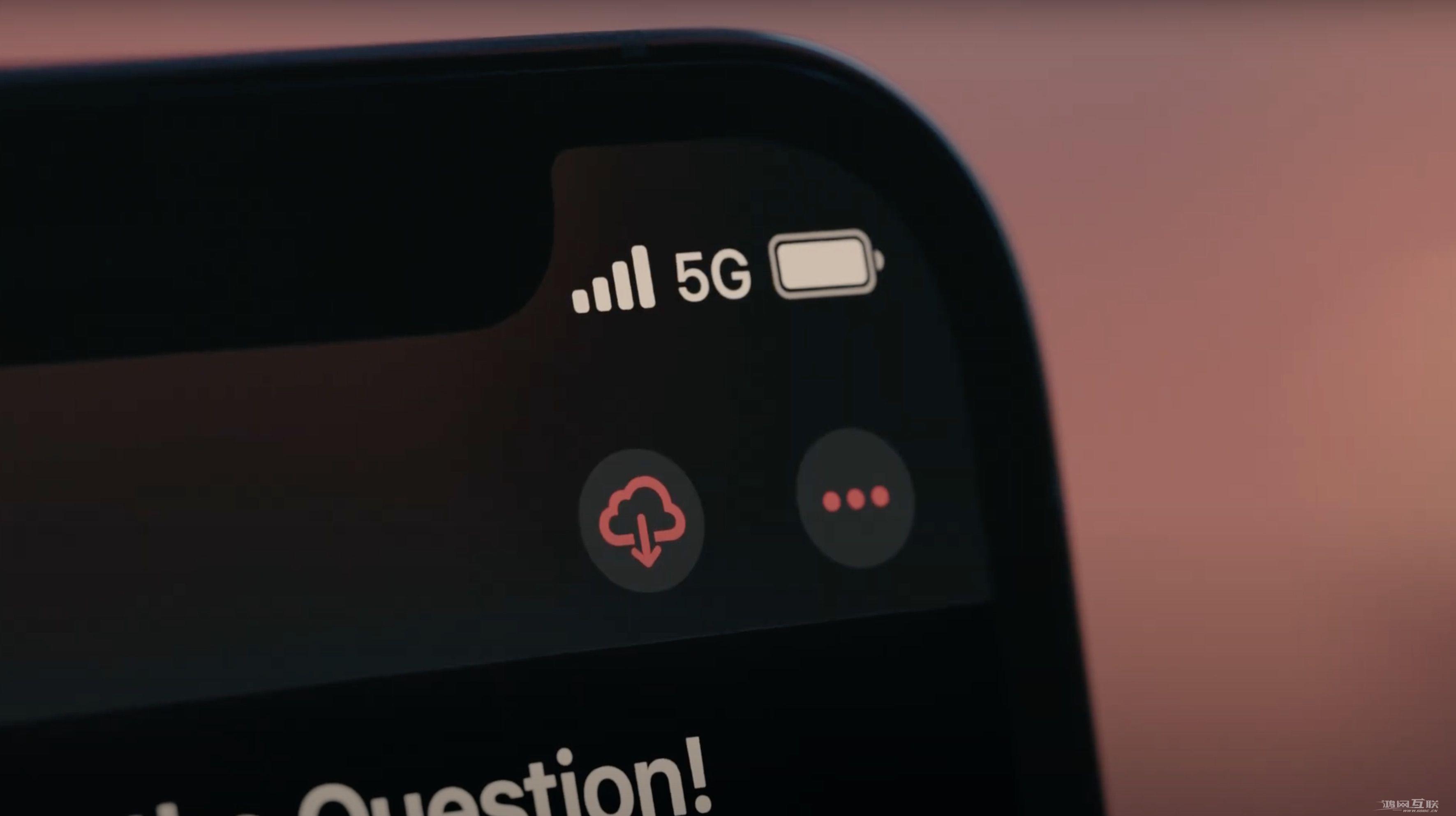至于拍摄长图,安卓手机可以轻松做到,但iPhone却始终无法快速实现一键操作。今天我就教大家几个用iPhone拍长照片的方法。希望能帮到你:方法一1.首先我们打开
至于拍摄长图,安卓手机可以轻松做到,但iPhone却始终无法快速实现一键操作。今天我就教大家几个用iPhone拍长照片的方法。我希望它可以帮助你:
方法一
1、首先我们打开“Safar浏览器”,打开任意网站,然后直接按电源键和音量加键进行截图。
1、此时左下角会出现两个缩略图。点击进入截图页面。您可以看到顶部有两个选项,屏幕和整页。屏幕是普通的屏幕截图。
2. 如需对整个页面进行长截图,请点击“全页”,然后滑动页面进行长截图。您可以通过右侧的缩略图进行查看。
方法二
1 准备我们要捕获的长屏幕并确保它已加载。
2 打开手机控制中心,长按“屏幕录制”按钮,在列表中选择“RoIIcap”,点击“开始直播”,然后关闭控制中心
3. 录制开始后,滑动要截图的界面,注意不要滑动太快。
4.当你想要的图片全部覆盖后,只需停止滑动屏幕3秒,就会提示截图完成,你可以去RoIIcap编辑并保存图片。
方法三
1在APPStore中搜索截图并下载
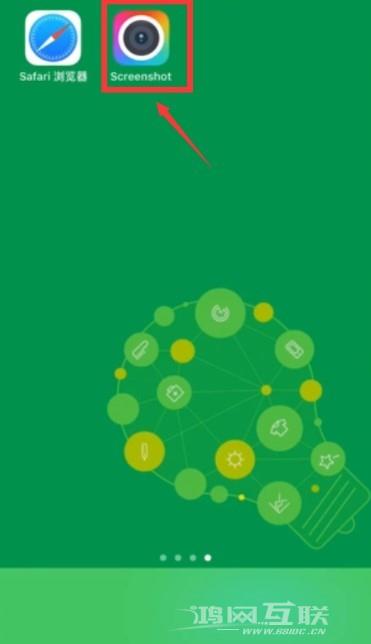
2、点击Safari浏览器
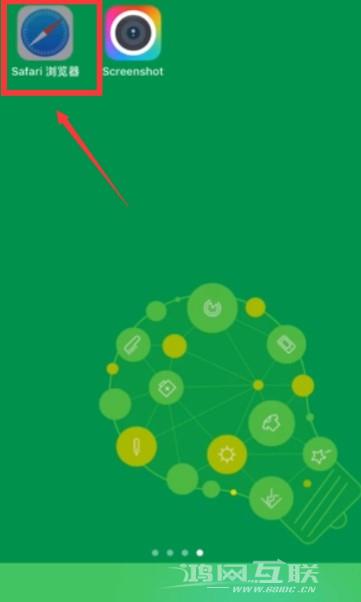
3点击右下角的设置
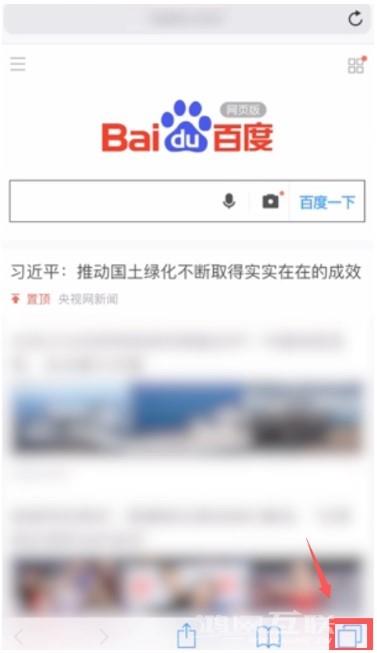
4点击进入“更多”
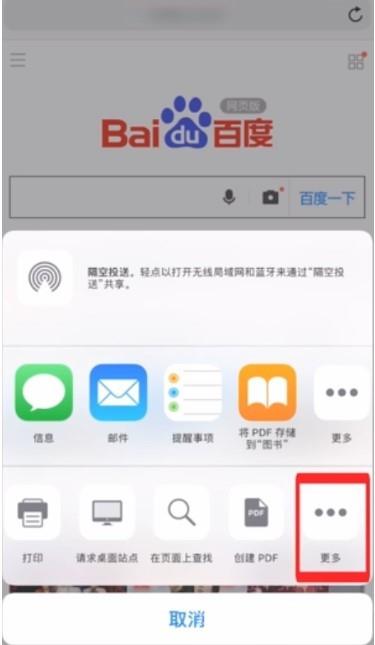
5打开截图
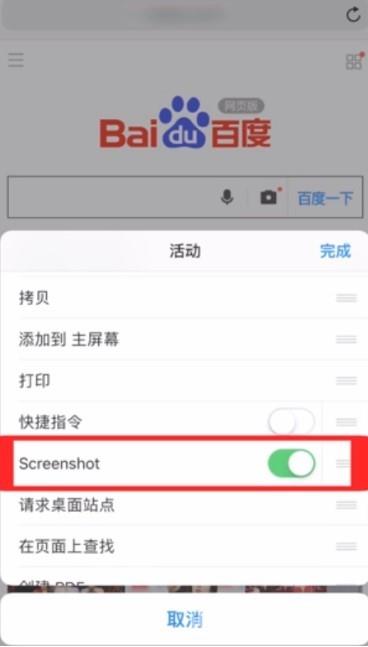
6点击“完成”完成设置
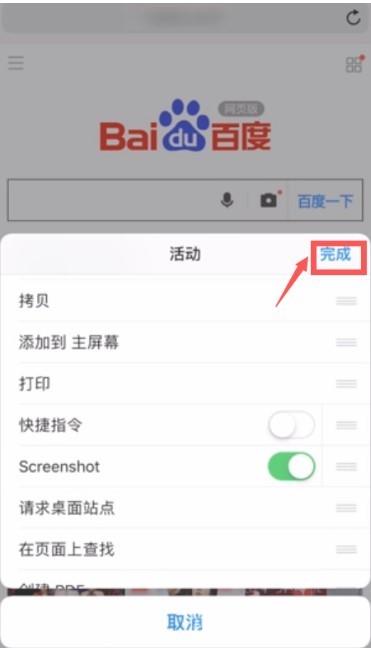
7、在需要截图的地方点击截图
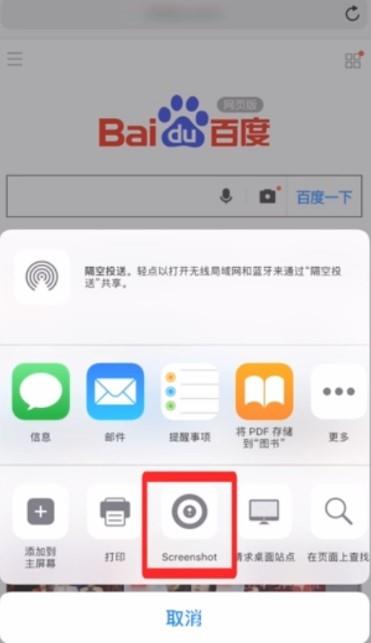
8点击整页
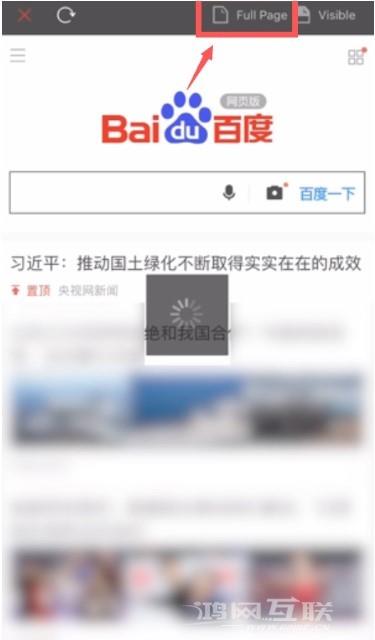
9 单击右上角的复选标记
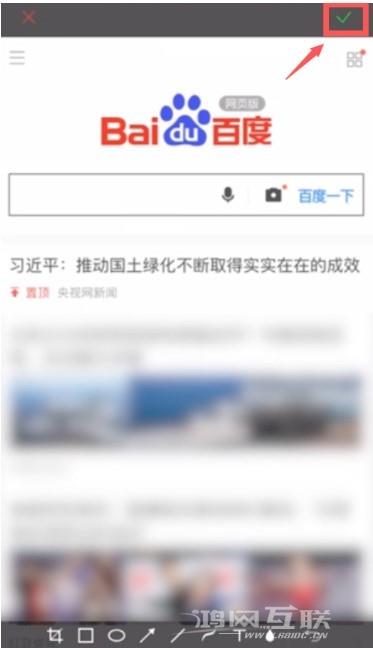
10点击保存保存
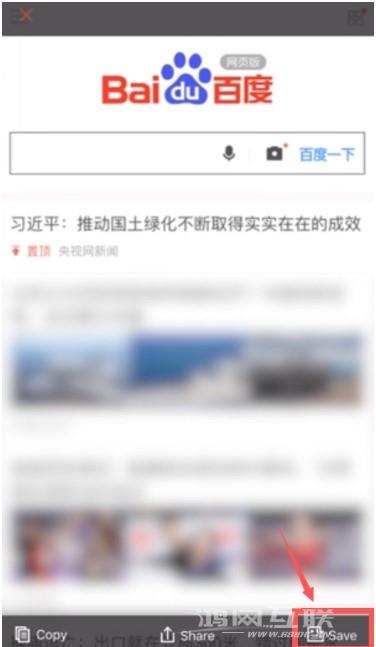
方法4
1打开iPhone 上的设置并选择常规。
2选择辅助功能。
3打开辅助触摸。
4打开自定义顶部菜单
5 单击其中一个图标,然后在出现的菜单中选择屏幕截图或屏幕截图,此时图标已变为屏幕截图,需要屏幕截图时直接单击即可。
方法5
1. iPhone不支持微信滚动截取长图。如果你想在微信上截取长图,可以使用拼接的方法
2、首先截取微信聊天记录,点击微信中的【我的】-【收藏】。
3. 点击【+】号创建收藏内容,然后点击【相册】图标。
4、按顺序选择刚刚截取的聊天记录,点击【完成】。
5、微信长图已经成型,点击【…】-【另存为图片】。